Різного роду проблеми з входом на сайти, коли ви не можете зайти на Однокласники, в контакті повідомляють, що ваш обліковий запис заблокований за підозрою на злом і просять ввести номер телефону, потім код, а в результаті знімають гроші з рахунку, найчастіше пов'язані зі шкідливими змінами в системному файлі Hosts.
Існує безліч способів виправити файл hostsу Windows і всі вони досить прості. Розглянемо три такі способи, яких, швидше за все, виявиться достатньо для того, щоб привести цей файл до ладу. Оновлення 2016: (як змінити, відновити де знаходиться).
Виправлення hosts у блокноті
Перший спосіб, який ми розглянемо, - як виправити файл hosts в блокноті. Мабуть, це найпростіший і найшвидший спосіб.
Спочатку запустіть блокнот від імені Адміністратора (це обов'язково, інакше виправлені hosts не збережуться), для чого:
- У Windows 7 зайдіть в "Пуск" - "Всі програми" - "Стандартні", клацніть правою кнопкою миші по блокноту та виберіть "Запустити від імені Адміністратора".
- У Windows 8 і Windows 8.1 початковому екраніпочніть набирати перші літери слова "Блокнот", відкриється панель пошуку праворуч. Клацніть правою кнопкою миші по блокноту та виберіть "Запуск від імені адміністратора".

Наступний крок - відкрити файл hosts, для цього в блокноті виберіть "Файл" - "Відкрити", внизу вікна відкриття переключіть з "Текстові документи.txt" на "Всі файли", зайдіть у папку C:\Windows\System32\drivers\etcта відкрийте файл hosts.

Зверніть увагу, якщо у вас кілька файлів hosts, то відкрити потрібно той, який без будь-якого розширення.
Останній крок - прибрати всі зайві рядки з файлу hosts, або просто вставити оригінальний вміст у файл, яке можна скопіювати, наприклад, звідси (а заодно і подивитися, які рядки зайві).
# Copyright (c) 1993-2009 Microsoft Corp. # # This is a sample HOSTS file used by Microsoft TCP/IP for Windows. # # Цей файл містить mappings IP address to host names. Each # entry should be kept on an individual line. IP address should # be placed in the first column наведений з the corresponding host name. # IP address and host name should be separated by at least one # space. # # Additionally, comments (such as these) можуть бути внесені на індивідуальні # lines або following the machine name denoted by a "#" symbol. # # Для прикладу: # # 102.54.94.97 rhino.acme.com # source server # 38.25.63.10 x.acme.com # x client host # localhost name resolution is handled within DNS itself. # 127.0.0.1 localhost # :: 1 localhost
Примітка: файл хост може бути порожнім, це нормально, значить нічого виправляти не потрібно. Текст у файлі hosts буває як російською, і англійською, це грає ролі.
Після цього виберіть "Файл" - "Зберегти" і збережіть виправлений хост (він може не зберігатися, якщо ви запустили блокнот не від імені адміністратора). Також бажано після цієї дії перезавантажити комп'ютер, щоб зміни набули чинності.
Як виправити хост в AVZ
Ще один простий спосіб виправити hosts – використовувати антивірусну утиліту AVZ (вона може далеко не тільки це, але в рамках цієї інструкції буде розглянуто лише виправлення хост).
Завантажити AVZ можна безкоштовно з офіційного сайту розробника http://www.z-oleg.com/secur/avz/download.php (шукайте праворуч сторінки).
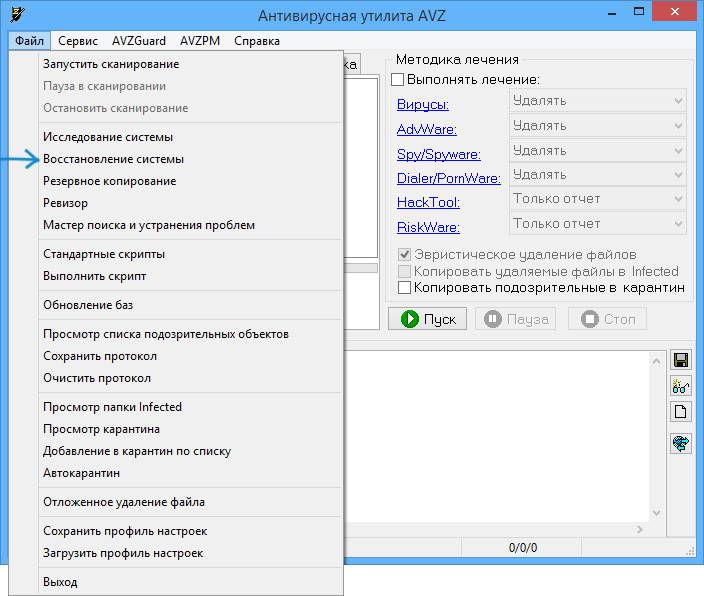
У статті висвітлено такі питання: де лежить файл hosts у Windows 7, Windows 8, Windows 10; зміст файлу hosts, як його редагувати; як зберегти файл hosts, якщо відмовлено у доступі
Файл hosts - що це, для чого потрібний
Що це
hosts - файл, що містить базу IP-адрес та доменних імен, їм відповідних. Наприклад, для популярного сайту ВКонтакті відповідність буде такою:87.240.131.118 vk.com
Файл hosts на Windows відкривається за допомогою програми Блокнот.
Навіщо потрібен
Літерні адреси сайтів вигадані виключно для людей, тому що людині таке легко запам'ятати. Комп'ютери знаходять сайти за цифрами. На прикладі того ж ВКонтакті: vk.com - буквена адреса (або кажуть, URL-адреса), а 87.240.131.118 - цифрова (або IP-адреса).Перевірте мої слова. В адресний рядок браузера впишіть
87.240.131.118
Ви повинні потрапити на сайт https://vk.com/.
Усі відповідності між IP-адресами та URL-адресами зберігаються на DNS-серверах, з якими зв'язується браузер та відкриває нам потрібний сайт.
Але перш, ніж зв'язатись з DNS-сервером, браузер завжди перевіряє файл hosts. У ньому ми можемо заборонити відкриття сайтів або підмінити відповідність IP-адреси та URL-адреси.
Цим і займаються віруси на комп'ютері, замінюючи відповідності, додаючи інші рядки в цей файл і т. д.
Як має виглядати файл hosts. Зміст файлу hosts
У файлі hosts має бути таке:Для Windows XP:
| # Copyright (c) 1993-1999 Microsoft Corp. # # # Space. # # # For example: # 127.0.0.1 localhost |
Для Windows Vista:
# Copyright (c) 1993-2006 Microsoft Corp. # # Цей файл HOSTS файл містить Microsoft TCP/IP для Windows. # # Цей файл містить mappings IP address to host names. Each # entry should be kept on an individual line. The IP address should # be placed in the first column наведено by the corresponding host name. # The IP address and host name should be separated by at least one # Space. # # Additionally, comments (such as these) may be inserted on individual # lines or following the machine name denoted by a "#" symbol. # # For example: # # 102.54.94.97 rhino.acme.com # source server # 38.25.63.10 x.acme.com # x client host
|
Для Windows 7, 8, 8.1, 10:
| # Copyright (c) 1993-2009 Microsoft Corp. # # Цей файл HOSTS файл містить Microsoft TCP/IP для Windows. # # Цей файл містить mappings IP address to host names. Each # entry should be kept on an individual line. The IP address should # be placed in the first column наведено by the corresponding host name. # The IP address and host name should be separated by at least one # Space. # # Additionally, comments (such as these) may be inserted on individual # lines or following the machine name denoted by a "#" symbol. # # For example: # # 102.54.94.97 rhino.acme.com # source server # 38.25.63.10 x.acme.com # x client host # localhost name resolution is handled within DNS itself. |
Де знаходиться файл hosts у Windows 7, Windows 8, Windows 10
Файл hosts лежить у всіх версіях Windows за адресоюДивіться скріншоти:
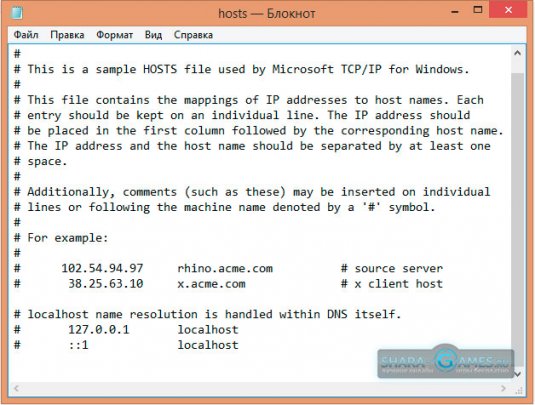
Як відкрити файл hosts
Цей файл відкривається за допомогою програми Блокнот. Знаходимо в меню пуск цей додаток. Клацаємо правою кнопкою миші. У меню вибираємо «Запустити від імені адміністратора». У вікні Блокнота через меню «Файл» → «Відкрити…» відкриваємо файл hosts, прописуючи адресу файлу в адресному рядку вікна або переходячи з папки в папку, поки його не знайдемо.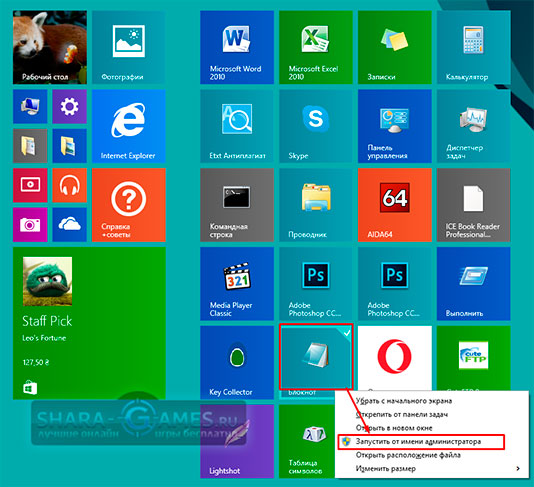
Як відредагувати файл hosts
1. Відновлення
Для відновлення файлу потрібно:- Відкрити файл за допомогою блокнота від імені адміністратора.
- Копіювати вміст файлу з цієї статті, вставити із заміною та зберегти.
Увага!
Файл повинен відкритися лише через Блокнот, запущений від імені адміністратора. Інакше зберегти зміни не вдасться. Коли зберігаємо розширення.txt у назві файлу, видаляємо.Хитрощі зміненого файлу hosts
1. Деякі віруси для маскування своїх змін після рядків127.0.0.1 localhost
::1 localhost
залишають безліч прогалин і лише тоді дописують рядки.
Тому при заміні вмісту виділяйте вміст (гарячі клавіші CTRL+A).
2. Файл прихований
Якщо у вказаному пакеті немає файлу, то його, можливо, приховали та привласнили атрибут «Прихований».
У меню Вигляд → Установки → Вигляд ставимо прапорець «Показувати приховані файли, папки та диски».
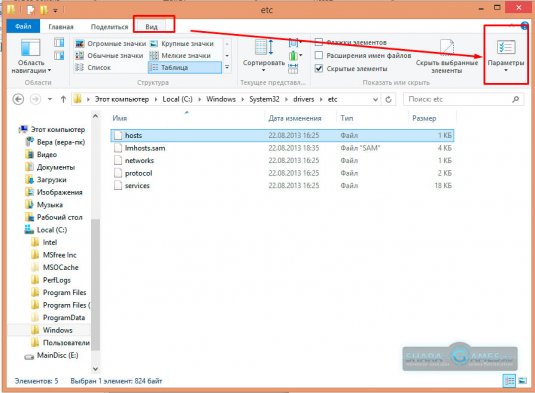
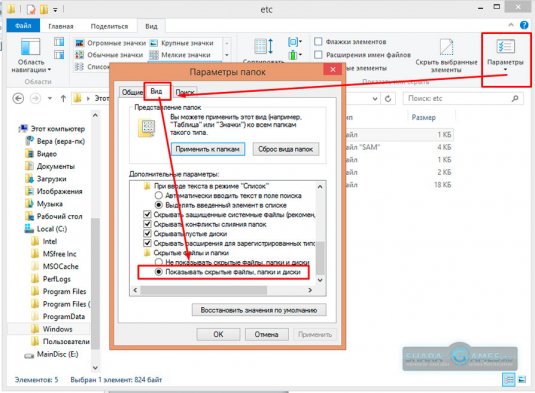
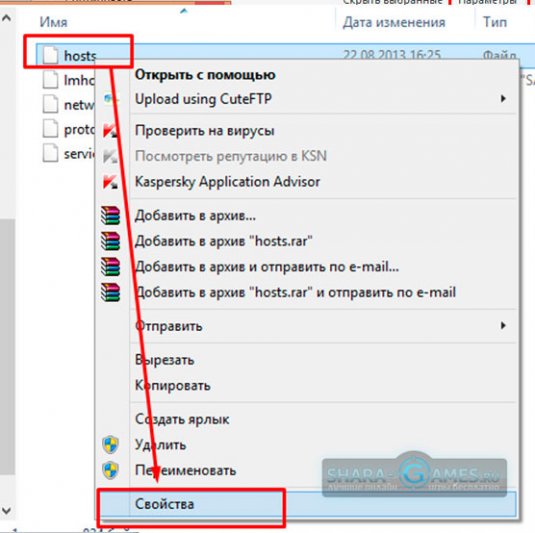
Тепер, коли з'явився файл, у властивостях файлу знімаємо прапорець «Прихований».
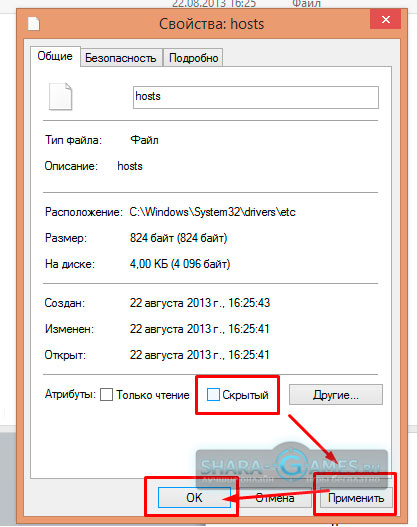
3. Не можна відредагувати
Файлу надали атрибут «Тільки читання». У властивостях файлу знімаємо відповідний прапорець.
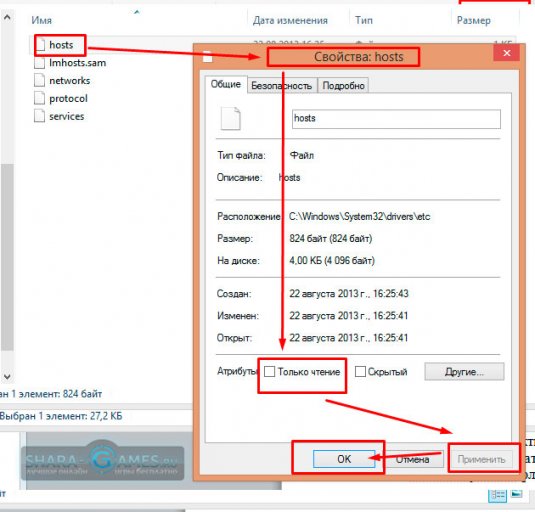
У папку C: \ Windows \ System32 \ drivers \ etcпоміщають файл з ім'ям hosts, але з розширенням .txt(файл hosts.txt) або без розширення, як файл hosts, але з іншим ім'ям, наприклад host.
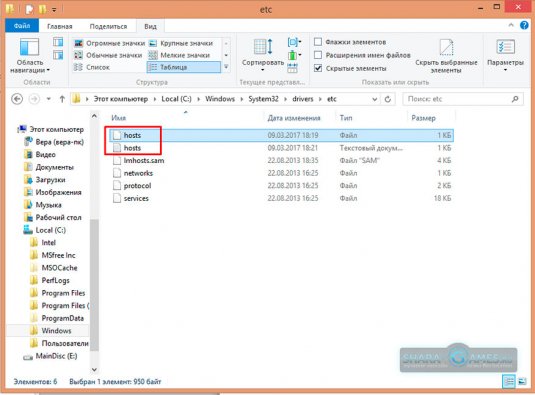
2. Зміна
Для блокування доступу до якогось сайту потрібно в кінці вмісту вписати рядки(Пропуск рядка)
127.0.0.1 (кілька пробілів) (Ім'я домену, що блокується)
127.0.0.1 (кілька пробілів) (Ім'я блокованого домену з www.)
На прикладі того ж ВКонтакті і Однокласників:
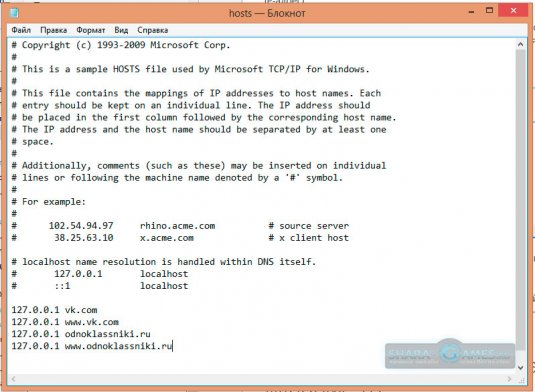
Зберігаємо. Перевіряємо свою роботу, вписуючи в адресний рядок браузера URL-адресу цих сайтів. Сайти не відкриваються. Бінґо!
Таким чином, можна накласти блокування на сайти. комп'ютерних ігор, сайтів-казино, порнографічних сайтів і т.д.
Для перенаправлення проробляємо все, як і раніше, але даємо потрібну URL-адресу іншої IP.приклад. Нехай і при вході на ВКонтакті та Однокласники відкривається сайт https://vk.com/
Пишемо рядки:
(Пропуск рядка)
87.240.131.118 vk.com
87.240.131.118 www.vk.com
87.240.131.118 ok.ru
87.240.131.118 www.ok.ru
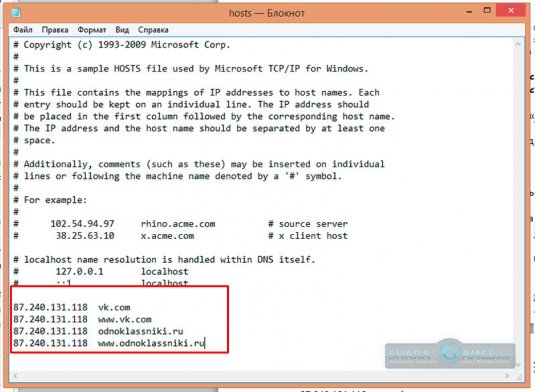
2.3. Популярні сайти та їх IP-адреси
87.240.131.118 https://vk.com/213.180.193.3 https://ya.ru
5.61.23.5 https://ok.ru/
Для визначення IP-адрес будь-яких сайтів в інтернеті повно сервісів. Гугліть.
hosts відмовлено у доступі - що робити
Якщо зберегти файл, ви не можете і відмовлено в доступі. Робимо в порядку черги, намагаючись зберегти файл після кожного пункту.- Відкриваємо у Блокноті від імені адміністратора.
- Скопіюйте файл на робочий стіл. Змінити його. Файл hosts, що залишився у папці C: \ Windows \ System32 \ drivers \ etcПерейменуйте на hosts.old. Скопіюйте відредагований на робочому столі файл hosts до папки C: \ Windows \ System32 \ drivers \ etc.
- Вимкнути антивірус. Антивіруси часто стежать за тим, щоб цей файл не вносилися зміни. Внести файл у виключення Windows Defender. Починаючи з 8 версії Windowsслідкує, щоб цей файл ніхто не змінював.
- Задаємо права доступу до файлу у його властивостях на вкладці «Безпека».
- Якщо видалити не вдається все одно, зайдіть у Безпечний режимі спробуйте видалити з-під нього.
Що буде, якщо видалити файл hosts
Нічого не буде. Хіба що з'являться проблеми із підключенням до інтернету. Під час підключення IP-адреса 127.0.0.1 доведеться вказувати вручну. Можливо, деякі програми будуть вимагати ім'я localhost, а не адресу 127.0.0.1, що створить ще одну проблему.Майже всі навіть просунуті користувачі не знають, що таке файл hosts. Тобто, вони не знають, для чого він потрібен, як він виглядає і де знаходиться файл hosts у windows 7. Напевно, у вас виникли такі ж питання. Давайте розберемо їх докладніше.
Для чого потрібний файл hosts
Це такий текстовий файл, В якому міститься база даних різних доменних імен та IP-адреси. Дані з цієї бази пріоритетніші, ніж інформація з DNS-сервера.
Дані можна редагувати без проблем, на відміну від DNS.
Де знаходиться hosts
Цей файл можна знайти дуже просто. Наведемо для прикладу два способи, як можна знайти hosts.
Спочатку розглянемо варіант пошуку через простий провідник.
Відкрийте мій комп'ютер.
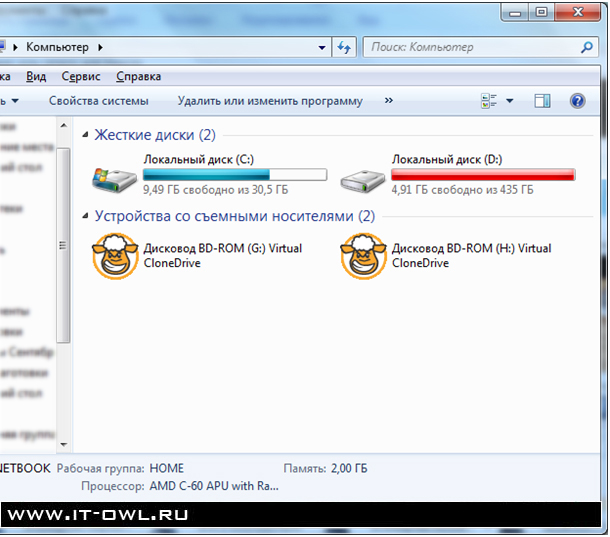
Перейдіть до локальний диск"С".
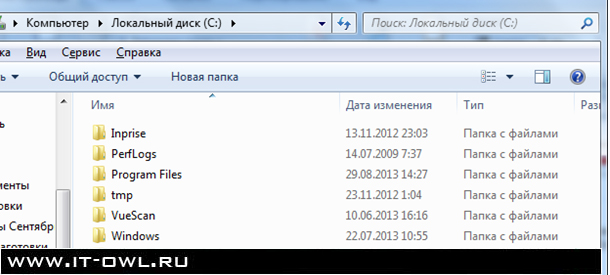
Тепер у папку "Windows".
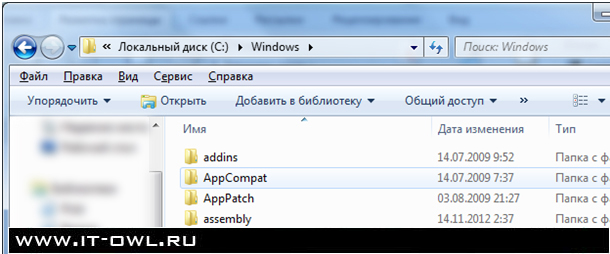
Тут потрібно буде знайти папку System32. Перейдіть до неї. У цій папці ви побачите таке.
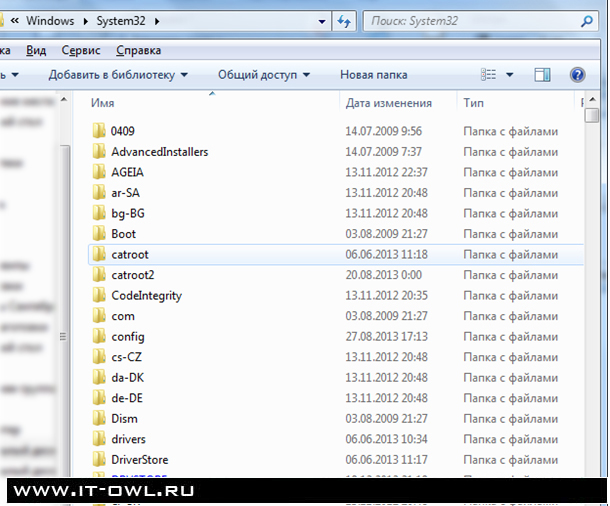
Тут нас цікавить папка "Drivers".
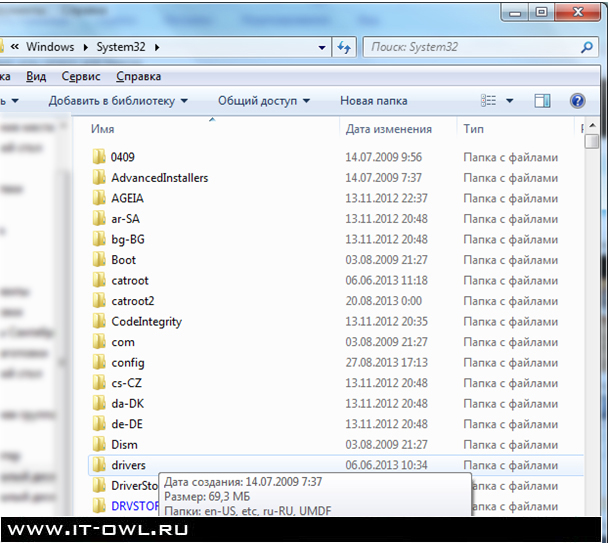
Так виглядає папка драйверів. Тут нас цікавить папка "ETC". У перекладі з англійської означає - "інші".
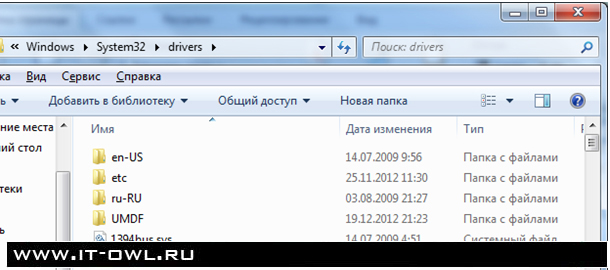
У цій папці можна знайти такі файли.
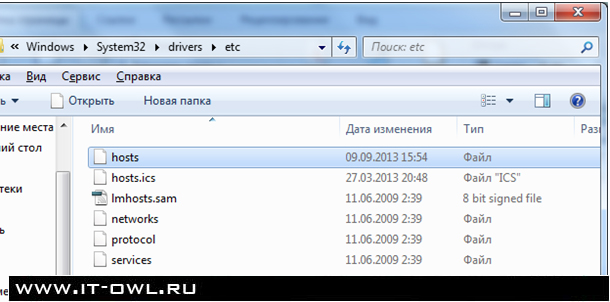
Тепер ми прийшли до шуканих hosts, де знаходиться ще безліч інших даних. Таким чином, можна буде знайти цей файл у Windows XP, 7, Vista і так далі.
Існує ще й інший спосіб. Наприклад, можна скористатися якими-небудь файловими менеджерами. Чудовим прикладом є програма Total Commander.
Отак виглядає ця програма.
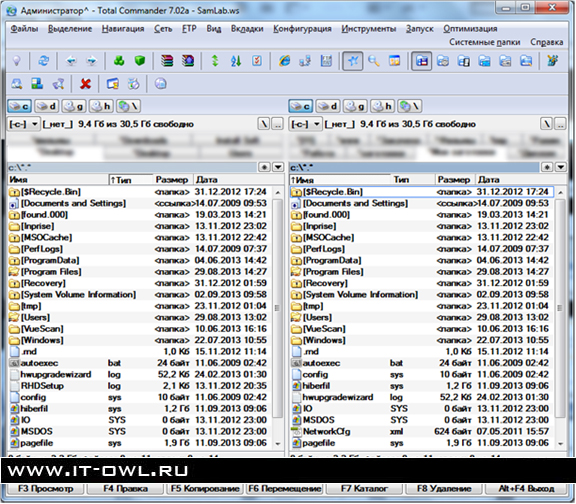
Де файл hosts тут? Він знаходиться у тому ж місці. Адже це заміна провідника.
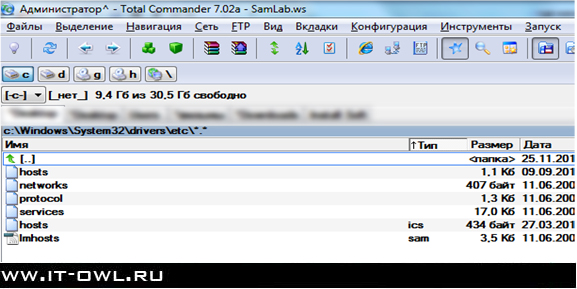
Як бачите, тут той же шлях і такий же вміст папки etc.
Якщо ви хочете більше дізнатися про цей файл, прочитайте наступні інструкції.
- Як змінити файл hosts.
Якщо ви нічого не знаєте, то самі не лізьте. Оскільки ви можете видалити щось або вказати неправильні дані. Тоді у вас комп'ютер працюватиме некоректно. І це не бажано.
Що робити, якщо ви все зіпсували?
Завантажити hosts для windows 7
Якщо ви зіпсували його, або взагалі немає hosts, то тоді ви можете скопіювати звідки-небудь готові налаштування або тут завантажити hosts для windows 7 . Пройшовши за цим посиланням, ви зможете завантажити правильну стандартне настроюваннявсіх необхідних IP-адрес та доменних імен.
За назвою hosts. Це дуже невеликий, але все-таки значущий файл, через який можна заборонити переходи на сайти або IP, або поставити пере напрямок. Взагалі-то даний файлбуває потрібен у різних ситуаціях, коли потрібно заборонити відвідування сайтів для перевірки оновлення неліцензійним програмам, або налаштування локального сервера. Також дуже часто бувають ситуації, коли встановлюєш начебто звичайну програму, А потім пише що сторінка в вк заблокована та й багато іншого. Так ось, на деяких сайтах, де пишуть що і як зробити, зазвичай забувають розповісти про файл hosts у Windows 7, про те, де він знаходиться, як виглядає і як його змінити, адже з ним не все так просто. По перше він знаходиться в системній папці, по друге, потрібні права адміністратора, а також він не має розширення, але давайте про все про порядок.
Файл Hosts у Windows 7
Почнемо з питання, де знаходиться файл hosts. Тут все досить просто, але потрібна обліковий записадміністратора. Якщо з цим все гаразд, то ось шлях яким він розташовується:
C:\Windows\System32\drivers\etc
У цій папці має бути кілька файлів, серед яких потрібні. Якщо Вас хвилює питання, як виглядає файл хостс, то ось відповідь:
Як бачимо він ніяк не розпізнається системою і в нього немає розширення, тому система і не привласнює жодної програми за замовчуванням, але не дивлячись на це, змінити файл hosts можна легко за допомогою текстового редакторая зазвичай використовую блокнот. Якщо ви не знаєте як змінити файл hosts, то проробляємо наступне:
Робимо подвійний клік миші, після чого з'явиться вікно вибору програми, вибираємо "Блокнот і тиснемо" і тиснемо "Ок"
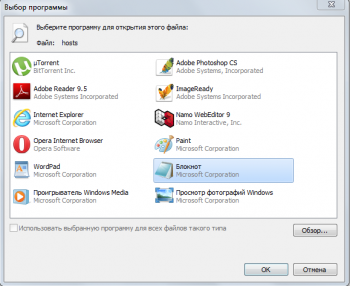
Після чого вміст файлу відкриється в блокноті:
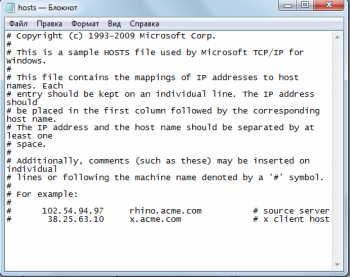
Виконуємо все, що потрібно, та зберігаємо зміни.
Увага!Якщо система не дає зберегти файл hosts після внесених змін, значить зберігаємо його куди завгодно, потім видаляємо старий файл вручну і вставляємо на його місце новий. Тільки не забудьте .txt.
Ну ось власне ми і закінчили розгляд основних моментів з приводу того, де знаходиться, як виглядає і як змінити файл hosts у Windows 7. Якщо у Вас залишилися або навпаки виникли питання щодо цієї статті, то обов'язково відповім на них у коментарях.
Hosts - текстовий файл, що містить базу даних доменних імен і використовуваний при їхній трансляції в мережеві адреси вузлів. Запит до цього файлу має пріоритет перед зверненням до серверів DNS. На відміну від DNS, вміст файлу контролюється адміністратором комп'ютера. Все наведене вище означає, що за допомогою даного файлу ви дуже легко і просто зможете налаштувати доступ до будь-якого з існуючих інтернет-ресурсів. Допустимо, ви захотіли заблокувати доступ до однієї з найпопулярніших соціальних мережнаприклад, . Для цього вам доведеться прописати лише кілька рядків у hosts і зберегти зміни. Після цього будь-який користувач, який скористався вашим комп'ютером, банально не зможе потрапити до ВК, оскільки доступ буде заборонено. Звичайно, при наборі мінімальних знань ця заборона легко обходиться.
Звичайний користувач теоретично нічого не повинен знати про файл хостс, оскільки це просто ні до чого. На жаль, сучасні реалії такі, що нам доводиться вивчати багато нового. Справа в тому, що останні кілька років з'явилося дуже багато шахрайських організацій, які використовують hosts для крадіжки персональної інформації, а також для відібрання грошей у людини, шляхом перенаправлення його на інші сайти з метою вимагання. Що б ви зрозуміли, про що я говорю, наведу такий приклад. Допустимо, ви вирішили зайти на той самий ВК. Тільки замість своєї сторінки ви бачите попередження, в якому вас просять надіслати СМС на короткий номер, щоб переконатися, що ви реальна людинаа не робот. Причини можуть бути й іншими, даному випадкуце не має значення. Ви надсилаєте повідомлення, після чого з вашого рахунку починають списуватись гроші. Це шахрайство, фігурантом якого ви стали. Необхідно одразу ж зателефонувати до свого оператора зв'язку, пояснити ситуацію та попросити повернути гроші на рахунок. Швидше за все, доведеться написати письмову заяву, після чого вам повернуть кошти, оскільки їх було знято з рахунку незаконно.
Як же це могло статися? За допомогою файлу хост вас автоматично перенаправляє на шахрайський сайт, який тільки зовнішніх видівнагадує звичний ВКонтакте, при цьому адреса в рядку може бути реальною (тобто vk.com). Проте це не ВК. Щоб переконатися в цьому, можна відкрити hosts і побачити зайві рядки виду 111.222.333.333 vk.com, за допомогою яких відбувається перенаправлення.
Виникає ще одне питання – як може змінюватись хостс? Так дуже просто: для цього вам необхідно лише занести троян на ПК, який проробить всю операцію без вашого відома. А підчепити його можна практично на будь-якому сайті.
Отже, тепер переходимо до основного питання, а саме: як виглядає файл? Скажу відразу, що він трохи відрізняється залежно від операційної системи.
Windows XP
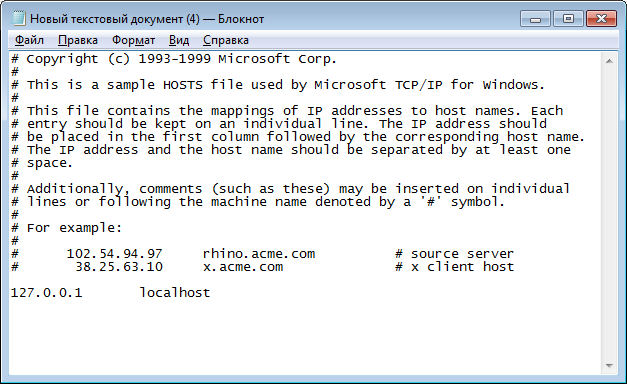
# Copyright (c) 1993-1999 Microsoft Corp.
#
#
# Space.
#
#
# For example:
#
127.0.0.1 localhost
Windows Vista
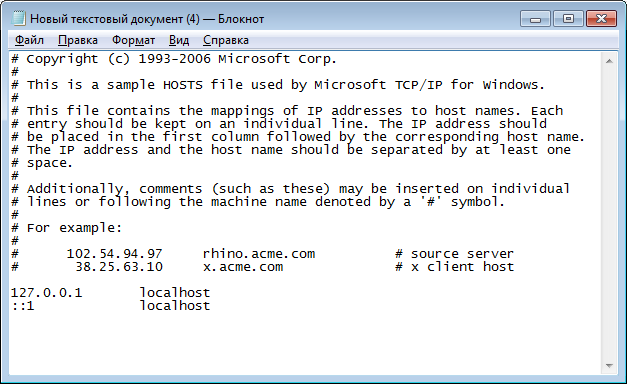
#
# Цей файл HOSTS файл містить Microsoft TCP/IP для Windows.
#
# Цей файл містить mappings IP address to host names. Each
# entry should be kept on an individual line. The IP address should
# be placed in the first column наведено by the corresponding host name.
# The IP address and host name should be separated by at least one
# Space.
#
# Additionally, comments (such as these) may be inserted on individual
# lines or following the machine name denoted by a "#" symbol.
#
# For example:
#
# 102.54.94.97 rhino.acme.com # source server
# 38.25.63.10 x.acme.com # x client host
127.0.0.1 localhost
::1 localhost
Windows 7 та 8
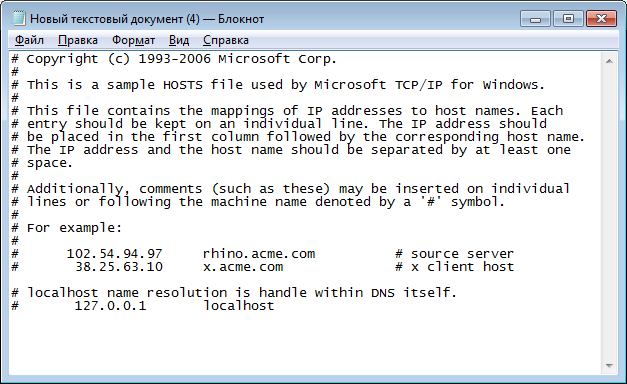
# Copyright (c) 1993-2006 Microsoft Corp.
#
# Цей файл HOSTS файл містить Microsoft TCP/IP для Windows.
#
# Цей файл містить mappings IP address to host names. Each
# entry should be kept on an individual line. The IP address should
# be placed in the first column наведено by the corresponding host name.
# The IP address and host name should be separated by at least one
# Space.
#
# Additionally, comments (such as these) may be inserted on individual
# lines or following the machine name denoted by a "#" symbol.
#
# For example:
#
# 102.54.94.97 rhino.acme.com # source server
# 38.25.63.10 x.acme.com # x client host
# localhost name resolution is handle within DNS itself.
# 127.0.0.1 localhost
Як бачите, файли між собою практично не відрізняються за деякою відмінністю. Тим не менш, для кожної операційної системи я рекомендую використовувати ваші hosts. Просто копіюйте зазначені дані.
До речі, файли перебувають у наступних розділах:
- У Windows XP/2003/Vista/7/8 C:\WINDOWS\system32\drivers\etc\hosts
- У Windows NT/2000: C:\WINNT\system32\drivers\etc\hosts
Якщо у вас немає можливості або бажання самостійно змінювати цей файл, ви можете скористатися утилітою під назвою , Про яку я нещодавно розповідав - вона автоматично змінює вміст hosts, якщо в ньому присутні зайві символи.




